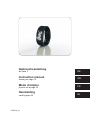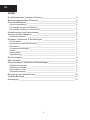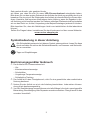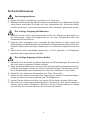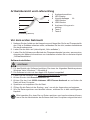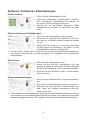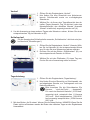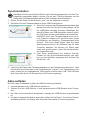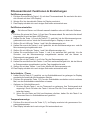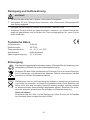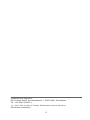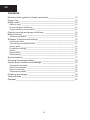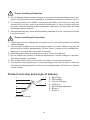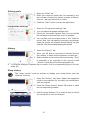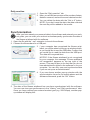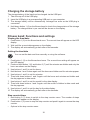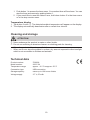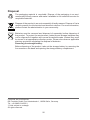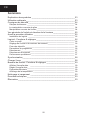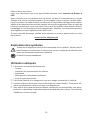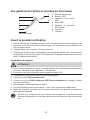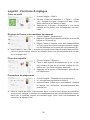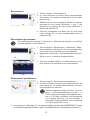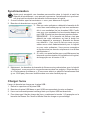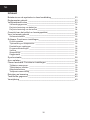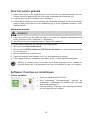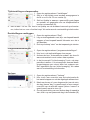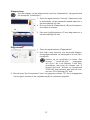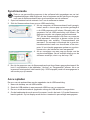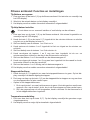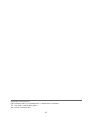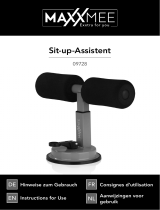Vitalmaxx Z 09238 Handleiding
- Categorie
- Activiteitstrackers
- Type
- Handleiding
Pagina wordt geladen...
Pagina wordt geladen...
Pagina wordt geladen...
Pagina wordt geladen...
Pagina wordt geladen...
Pagina wordt geladen...
Pagina wordt geladen...
Pagina wordt geladen...
Pagina wordt geladen...
Pagina wordt geladen...
Pagina wordt geladen...
Pagina wordt geladen...
Pagina wordt geladen...
Pagina wordt geladen...
Pagina wordt geladen...
Pagina wordt geladen...
Pagina wordt geladen...
Pagina wordt geladen...
Pagina wordt geladen...
Pagina wordt geladen...
Pagina wordt geladen...
Pagina wordt geladen...
Pagina wordt geladen...
Pagina wordt geladen...
Pagina wordt geladen...
Pagina wordt geladen...
Pagina wordt geladen...
Pagina wordt geladen...
Pagina wordt geladen...
Pagina wordt geladen...
Pagina wordt geladen...

32
Inhoud
Betekenis van de symbolen in deze handleiding _____________________33
Reglementair gebruik _________________________________________33
Veiligheidsinstructies __________________________________________ 33
Verwondingsgevaren ______________________________________________ 33
De juiste hantering van batterijen ____________________________________ 34
De juiste hantering van het artikel ____________________________________ 34
Overzicht van het artikel en leveringspakket ________________________34
Voor het eerste gebruik ________________________________________35
Softwareinstallatie ________________________________________________ 35
Software: Functies en instellingen ________________________________35
Profi el opmaken __________________________________________________ 35
Tijdsinstelling en slaapmonitor ______________________________________ 36
Doelstellingen vastleggen __________________________________________ 36
Programmainstellingen ____________________________________________ 36
Ver lo op _________________________________________________________ 3 6
Slaapverloop ____________________________________________________ 37
Dagprestatie ____________________________________________________ 37
Synchronisatie _______________________________________________38
Accu opladen ________________________________________________38
Fitness armband: Functies en instellingen _________________________39
Tijd/datum weergeven: ____________________________________________ 39
Tijdstip/datum instellen ____________________________________________ 39
Stappenteller/timer________________________________________________ 39
Temperatuuraanduiding ____________________________________________ 39
Reiniging en bewaring _________________________________________40
Technische gegevens _________________________________________40
Verwijdering _________________________________________________40
NL

33
Geachte klant,
We zijn blij dat u hebt gekozen voor onze LED-fi tness armband.
Voordat u het artikel voor het eerst in gebruik neemt, dient u de handleiding zorgvuldig te
lezen en goed te bewaren. Geeft u het artikel aan iemand anders, overhandig dan ook de
handleiding. Producent en importeur zijn niet aansprakelijk, wanneer de gegevens in deze
handleiding niet worden opgevolgd! In het kader van de voortdurende ontwikkeling behou-
den we ons het recht voor, artikel, verpakking of bijgeleverde documenten op elk moment te
wijzigen. Houd er rekening mee dat de afbeeldingen ietwat van het werkelijke artikel kunnen
afwijken!
Hebt u vragen, contacteer dan de klantenservice via onze website:
www.service-shopping.de
Betekenis van de symbolen in deze handleiding
Alle veiligheidsinstructies zijn met dit symbool aangeduid. Neem deze aandachtig
door en houd u aan de veiligheidsinstructies om lichamelijke letsels en materiële
schade te vermijden.
Tips en aanbevelingen
Reglementair gebruik
❐ Het artikel is een fi tness armband met
– Klok
– Calorieverbrandingsindicator
– Stappenteller
– Indicator omgevingstemperatuur
– Slaapcyclus-tracking.
❐ Het artikel werd ontworpen voor privégebruik, niet voor commerciële of geneeskun-
dige doeleinden.
❐ Gebruik het artikel alleen zoals in de handleiding beschreven. Elk ander gebruik
geldt als onreglementair.
❐ De garantie dekt geen gebreken die ontstaan door verkeerd gebruik, beschadiging
of reparatiepogingen. Dit geldt ook voor de normale slijtage.
Veiligheidsinstructies
Verwondingsgevaren
❐ Houd het artikel / het verpakkingsmateriaal weg van kinderen en dieren.
❐ Batterijen/accu’s kunnen kunnen levensgevaarlijk zijn als ze worden ingeslikt. Be-
waar batterijen/accu’s en artikel op een voor kinderen en dieren ontoegankelijke

34
plaats. Werd een batterij/accu ingeslikt, dan moet meteen medische hulp worden
ingeschakeld.
De juiste hantering van batterijen
❐ Demonteer het artikel niet (behalve voor het uitnemen van de accu vooraleer de
artikel wordt verwijderd). Laat reparaties uitsluitend over aan een gespecialiseerde
werkplaats of de klantenservice.
❐ Lekt een accu, dan dient u het contact van de huid, ogen en slijmvliezen met het
batterijzuur te vermijden. Bij aanraking met het batterijzuur dient u de betreffende
plaatsen onmiddellijk uit te spoelen met heel wat helder water en direct een arts op
te zoeken.
❐ Accu’s mogen niet worden gedemonteerd, niet in het vuur worden geworpen, niet in
vloeistoffen ondergedompeld of kortgesloten worden.
De juiste hantering van het artikel
❐ Kijk het artikel voor elk gebruik na op beschadigingen. Gebruik het artikel niet als het
zichtbare schade vertoont.
❐ Wanneer het artikel defect is, mag u niet proberen het zelf te repareren. Reparaties
mogen alleen door vaklui worden uitgevoerd. Contacteer bij schade een specialist in
uw buurt of de klantenservice.
❐ Houd het artikel uit de buurt van warmtebronnen of een open vuur.
❐ Stel het artikel niet bloot aan extreme temperaturen, hevige temperatuurschomme-
lingen, directe zonnestralen of vochtigheid.
❐ Laat het artikel niet vallen en zorg ervoor dat het geen hevige schokken ondergaat.
❐ Het artikel is alleen beschermd tegen opspattend water. Dompel het artikel nooit
onder in water of andere vloeistoffen. Bescherm de fi tness armband tegen regen en
neem hem af alvorens te douchen of te baden!
Overzicht van het artikel en leveringspakket
(gelijkaardige afbeelding)
1
7
2
6
5
4
3
1 Armbandsluiting
2 LED-display
3 Sluitdop voor
USB-stekker
4 USB-stekker
5 Lengteverstelling voor
de armband
6 Toets 1
7 Toets 2

35
Voor het eerste gebruik
1. Neem het artikel uit de verpakking en controleer het op transportschade. Als het
schade vertoont, gebruik het dan niet, maar contacteer de klantenservice.
2. Laad de accu op (zie hoofdstuk “Accu opladen”).
3. Download de software voor de werking van de fi tness armband: www.service-shop-
ping.de. Meer informatie over de installatie krijgt u in het volgende hoofdstuk “Soft-
wareinstallatie”.
Softwareinstallatie
OPGELET!
❐ Voor de werking van de software hebt u een van de volgende bedrijfssystemen
nodig: Windows Vista / Windows 7 / Windows 8.
❐ De software is niet compatibel met het Apple iOS-systeem!
1. Download de software op www.service-shopping.de.
2. Klik op de link Downloadbereich.
3. Klik op de link 09328 vitalmaxx LED-Fitness-Armband en download het bestand
op uw computer.
4. Sla het bestand op en pak het uit.
5. Open het bestand met extensie “exe” om de toepassing te starten.
6. Hoe u gegevens kunt opslaan en oproepen, leest u in de volgende paragrafen.
Gelieve er rekening mee te houden dat u alleen gegevens kunt opslaan en
synchroniseren als u de beheerder bent van de software en van uw computer.
Software: Functies en instellingen
Profi el opmaken
1. Open de registreerkaart “Profi el”.
2. Voer “verjaardag”, “lichaamslengte”, “gewicht” en
“staplengte” (staplengte = de afstand die met een
stap wordt afgelegd) in.
3. Druk op de knop “Opslaan” (zie cirkel op het beeld)
om uw gegevens op te slaan.

36
Tijdsinstelling en slaapmonitor
1. Open de registreerkaart “Instellingen”.
2. Stel in of het tijdstip moet worden weergegeven in
de 24-uur of in de 12-uur modus (A).
3. Stel het tijdstip in waarop u gewoonlijk gaat slapen
en opstaat, om gegevens over uw slaapkwaliteit te
kunnen verzamelen (B).
4. Met de balk “-99 tot +99” kunt u het tijdstip van de armband manueel synchronise-
ren, indien het uur voor- of achter loopt. We raden aan de voorinstelling te behouden.
Doelstellingen vastleggen
1. Open de registreerkaart “Doel”.
2. Leg uw trainingsdoelen vast, bijv. een bepaald aantal
stappen of een bepaald aantal kilometer enz. dat u
wilt bereiken.
3. Druk op de knop “start” om de toepassing te starten.
Programmainstellingen
1. Open de registreerkaart “programmainstellingen”.
2. Hier kunt u de taalinstellingen doorvoeren.
3. Activeer de box “Automatische update” als de soft-
ware automatisch moet zoeken naar updates.
4. In het invoerveld “Lichte beweging” kunt u de stap-
penteller instellen. U kunt aangeven hoeveel bewe-
gingen/stappen per minuut door het systeem wor-
den ingedeeld als een lichte beweging. We raden
aan de voorinstelling te behouden.
Verloop
1. Open de registreerkaart “Verloop”.
2. Hier vindt u een overzicht over het calorieverbruik,
het aantal stappen en ook de afgelegde afstand enz.
3. Maak een keuze of u een dagoverzicht van de actu-
ele dag (keuze “dag” is geactiveerd) of een maand-
overzicht van de actuele maand (keuze “maand” is
geactiveerd) wenst te zien (A).
4. Om de beoordeling van een andere dag of maand te
zien, klikt u op een passende dag in de kalender (B).
A
B
A
B

37
Slaapverloop
Voor het display van het slaapverloop moet de “slaapmonitor” zijn geactiveerd
(zie paragraaf “Instellingen”).
1. Open de registreerkaart “Verloop”. Opmerking: kies
in de kalender (A) de passende maand waarvoor u
een beoordeling wilt zien.
2. Druk op de knop “Slaapverloop” (B) om het passen-
de venster te openen.
3. Kies met de pijltjestoetsen (C) een dag waarvoor u
een beoordeling wilt zien.
Dagprestatie
1. Open de registreerkaart “Dagprestatie”.
2. Hier vindt u een overzicht voor het aantal stappen,
de afgelegde afstand, de trainingsduur en het calo-
rieverbruik.
Gelieve op de schrijfwijze te letten: Een
komma “ , ” wordt als punt “ . ” weergege-
ven. D.w.z. als in de afdeling “2.354 kcal”
verschijnen, dan komt dit overeen met “2
komma 354 kcal”. Worden er bijvoorbeeld
“2354.000” kcal getoond, dan komt dit over-
een met “2354 komma 000” kcal.
3. Met de knop “Op 0 terugzetten” kunt u de gegevens wissen. TIP: Als u de gegevens
niet terugzet, worden ze de volgende dag bij de resultaten opgeteld.
A
B
C

38
Synchronisatie
Zodra u uw persoonlijke gegevens in de software hebt opgeslagen en uw trai-
ningsdoelstellingen hebt ingevoerd, kunt u beginnen met de training en de gege-
vens van de fi tnessarmband later synchroniseren met de software.
1. Open het bestand met de extensie “exe” om de software te starten.
2. Sluit de fi tness armband aan op een USB-aansluiting.
3. Als uw computer de fi tnessarmband heeft geregis-
treerd, wordt u via een pop-up-venster gevraagd of
u de USB-gegevens wilt inlezen. Bevestig dat u de
gegevens van de USB-aansluiting wilt inlezen. De
gegevens worden vervolgens gesynchroniseerd.
TIP: Als de fi tnessarmband niet door uw computer
wordt aanvaard, verschijnt er boven rechts op het
beeldscherm een melding “Fitnessarmband niet
aanvaard”. De oorzaak is eventueel dat u geen be-
heerdersrechten heeft voor de software of uw com-
puter. U kunt slechts gegevens opslaan en synchro-
niseren als u als beheerder bent aangemeld!
4. Als er vervolgens nog een pop-up-venster met de
synchronisatietijden van de mobiele telefoon en de
software verschijnt, duwt u op de knop “OK”.
5. Nu zijn de gegevens van de fi tnessarmband met de software gesynchroniseerd: Nu
kunt u uw prestaties in de tabbladen “Verloop” en “Dagprestatie” afl ezen. Als u uw
ingevoerd trainingsdoel hebt bereikt (bijv. 2000 stappen) wordt dit weergegeven in
een ander pop-up-venster.
Accu opladen
De accu van de armband kan worden opgeladen via de USB-aansluiting.
1. Neem de sluitdop van de USB-stekker.
2. Steek de USB-stekker in een passende USB-bus van uw computer.
3. De accu wordt automatisch opgeladen zolang de USB-stekker is aangesloten.
4. Om de laadtoestand van de accu af te roepen, houdt u de toets 1 (6) op de fi tness arm-
band ingedrukt. Op het display wordt de accu toestand in percentage weergegeven.

39
Fitness armband: Functies en instellingen
Tijd/datum weergeven:
1. Duw een keer op de toets 1 (6) op de fi tness armband. Het actuele uur verschijnt op
het LED-display.
2. Wacht tot de actuele datum op het display verschijnt.
3. Het display wordt na enkele seconden automatisch uitgeschakeld.
Tijdstip/datum instellen
U kunt datum en uur manueel instellen of met behulp van de software
1. Duw een keer op de toets 1 (6) op de fi tness armband. Het actueel ingestelde uur
verschijnt op het LED-display.
2. Houd de toets 1 (6) en de toets 2 (7) ingedrukt tot de minuten uitdoven en slechts
nog het uur op het display te lezen is.
3. Stel met behulp van de toetsen 1 en 2 het uur in.
4. Houd opnieuw de toetsen 1 en 2 ingedrukt tot het uur uitgaat en de minuten ver-
schijnen.
5. Stel met behulp van de toetsen 1 en 2 de minuten in.
6. Houd vervolgens de toetsen 1 en 2 nog een keer ingedrukt tot de uur- en
minutenweergave uitdooft en de dag in de datummodus verschijnt.
7. Stel met de toetsen 1 en 2 de maand van de datumweergave in.
8. Houd vervolgens de toetsen 1 en 2 nog een keer ingedrukt tot de maand in de da-
tummodus uitdooft en de dag verschijnt.
9. Stel met de toetsen 1 en 2 de dag van de datumweergave in.
10. Het display wordt na enkele seconden automatisch uitgeschakeld.
Stappenteller/timer
1. Houd de toets 2 (7) ingedrukt om naar het stappentellermenu te gaan. Op het dis-
play verschijnt het aantal afgelegde stappen.
2. Druk nog een keer op de toets 1 (6) om de stappenteller te stoppen en nog een keer
om de stappenteller te laten verder lopen.
• Opties in het stappentellermenu:
1. Druk op de toets 1 om naar het timermenu te gaan. Uw trainingsduur wordt weer-
gegeven. Als u op de toets 1 drukt, kunt u de timer stoppen en laten verder lopen.
2. Als u de gegevens op nul wilt terugzetten, houdt u de toets 2 in het timermenu of
in het stappentellermenu ingedrukt.
Temperatuuraanduiding
1. Druk een keer kort op de toets 2 (7). Op het display verschijnt de gemeten omge-
vingstemperatuur.
2. Het display wordt na enige tijd automatisch uitgeschakeld.

40
Reiniging en bewaring
OPGELET!
❐ Dompel het artikel nooit onder in water of andere vloeistoffen.
❐ Gebruik voor de reiniging geen bijtende of schurende reinigingsmiddelen of reini-
gingspads.
• Reinig het artikel met een lichtjes vochtige, zachte doek.
• Bewaar het artikel op een droge, schone, tegen directe zonnestralen beschermde
en voor kinderen en dieren ontoegankelijke plaats, als u het niet gebruikt.
Technische gegevens
Artikelnummer: Z 09238
Modelnummer: 28*13*24
Temperatuurbereik: ca. -10 °C – ca. 50 °C
Verbindingswijze: USB-aansluiting
Opslagvermogen: slaat gegevens op voor 120 uur
Elektrische voeding: 3,7 V; 55 mAh
Verwijdering
Het verpakkingsmateriaal is recycleerbaar. Verwijder de verpakking op een mi-
lieuvriendelijke manier en geef ze mee met de inzameling van recycleerbare
materialen.
Verwijder het artikel op een milieuvriendelijke manier. Breng het naar een recy-
clagepark voor elektrische en elektronische oude apparaten. Meer informatie
krijgt u bij uw plaatselijk gemeentebestuur.
De batterijen moeten uit het artikel worden genomen vooraleer het wordt weg-
gegooid en ze moeten gescheiden van het apparaat worden verwijderd. Zo-
als bedoeld in de milieubescherming mogen batterijen en accu’s niet via het
normale huisvuil worden verwijderd, maar ze moeten op de betreffende inza-
melpunten worden afgegeven. Respecteer bovendien de geldende wettelijke
regelingen voor de verwijdering van batterijen.
Accu verwijderen
verwijder de accu alvorens het artikel af te voeren en maak daarvoor de vier
schroeven van de armband los en open het accuvak.

41
Klantenservice/Importeur:
DS Produkte GmbH, Am Heisterbusch 1, 19258 Gallin, Duitsland
Tel.: +49 38851 314650 (Niet gratis.)
Alle rechten voorbehouden.
Documenttranscriptie
NL Inhoud Betekenis van de symbolen in deze handleiding_____________________33 Reglementair gebruik _________________________________________33 Veiligheidsinstructies __________________________________________33 Verwondingsgevaren ______________________________________________ 33 De juiste hantering van batterijen ____________________________________ 34 De juiste hantering van het artikel ____________________________________ 34 Overzicht van het artikel en leveringspakket ________________________34 Voor het eerste gebruik ________________________________________35 Softwareinstallatie ________________________________________________ 35 Software: Functies en instellingen________________________________35 Profiel opmaken __________________________________________________ Tijdsinstelling en slaapmonitor ______________________________________ Doelstellingen vastleggen __________________________________________ Programmainstellingen ____________________________________________ Verloop _________________________________________________________ Slaapverloop ____________________________________________________ Dagprestatie ____________________________________________________ 35 36 36 36 36 37 37 Synchronisatie _______________________________________________38 Accu opladen________________________________________________38 Fitness armband: Functies en instellingen _________________________39 Tijd/datum weergeven: ____________________________________________ Tijdstip/datum instellen ____________________________________________ Stappenteller/timer________________________________________________ Temperatuuraanduiding ____________________________________________ 39 39 39 39 Reiniging en bewaring _________________________________________40 Technische gegevens _________________________________________40 Verwijdering_________________________________________________40 32 Geachte klant, We zijn blij dat u hebt gekozen voor onze LED-fitness armband. Voordat u het artikel voor het eerst in gebruik neemt, dient u de handleiding zorgvuldig te lezen en goed te bewaren. Geeft u het artikel aan iemand anders, overhandig dan ook de handleiding. Producent en importeur zijn niet aansprakelijk, wanneer de gegevens in deze handleiding niet worden opgevolgd! In het kader van de voortdurende ontwikkeling behouden we ons het recht voor, artikel, verpakking of bijgeleverde documenten op elk moment te wijzigen. Houd er rekening mee dat de afbeeldingen ietwat van het werkelijke artikel kunnen afwijken! Hebt u vragen, contacteer dan de klantenservice via onze website: www.service-shopping.de Betekenis van de symbolen in deze handleiding Alle veiligheidsinstructies zijn met dit symbool aangeduid. Neem deze aandachtig door en houd u aan de veiligheidsinstructies om lichamelijke letsels en materiële schade te vermijden. Tips en aanbevelingen Reglementair gebruik ❐ Het artikel is een fitness armband met – Klok – Calorieverbrandingsindicator – Stappenteller – Indicator omgevingstemperatuur – Slaapcyclus-tracking. ❐ Het artikel werd ontworpen voor privégebruik, niet voor commerciële of geneeskundige doeleinden. ❐ Gebruik het artikel alleen zoals in de handleiding beschreven. Elk ander gebruik geldt als onreglementair. ❐ De garantie dekt geen gebreken die ontstaan door verkeerd gebruik, beschadiging of reparatiepogingen. Dit geldt ook voor de normale slijtage. Veiligheidsinstructies Verwondingsgevaren ❐ Houd het artikel / het verpakkingsmateriaal weg van kinderen en dieren. ❐ Batterijen/accu’s kunnen kunnen levensgevaarlijk zijn als ze worden ingeslikt. Bewaar batterijen/accu’s en artikel op een voor kinderen en dieren ontoegankelijke 33 plaats. Werd een batterij/accu ingeslikt, dan moet meteen medische hulp worden ingeschakeld. De juiste hantering van batterijen ❐ Demonteer het artikel niet (behalve voor het uitnemen van de accu vooraleer de artikel wordt verwijderd). Laat reparaties uitsluitend over aan een gespecialiseerde werkplaats of de klantenservice. ❐ Lekt een accu, dan dient u het contact van de huid, ogen en slijmvliezen met het batterijzuur te vermijden. Bij aanraking met het batterijzuur dient u de betreffende plaatsen onmiddellijk uit te spoelen met heel wat helder water en direct een arts op te zoeken. ❐ Accu’s mogen niet worden gedemonteerd, niet in het vuur worden geworpen, niet in vloeistoffen ondergedompeld of kortgesloten worden. De juiste hantering van het artikel ❐ Kijk het artikel voor elk gebruik na op beschadigingen. Gebruik het artikel niet als het zichtbare schade vertoont. ❐ Wanneer het artikel defect is, mag u niet proberen het zelf te repareren. Reparaties mogen alleen door vaklui worden uitgevoerd. Contacteer bij schade een specialist in uw buurt of de klantenservice. ❐ Houd het artikel uit de buurt van warmtebronnen of een open vuur. ❐ Stel het artikel niet bloot aan extreme temperaturen, hevige temperatuurschommelingen, directe zonnestralen of vochtigheid. ❐ Laat het artikel niet vallen en zorg ervoor dat het geen hevige schokken ondergaat. ❐ Het artikel is alleen beschermd tegen opspattend water. Dompel het artikel nooit onder in water of andere vloeistoffen. Bescherm de fitness armband tegen regen en neem hem af alvorens te douchen of te baden! Overzicht van het artikel en leveringspakket 1 7 6 2 1 2 3 4 5 5 4 3 6 7 (gelijkaardige afbeelding) 34 Armbandsluiting LED-display Sluitdop voor USB-stekker USB-stekker Lengteverstelling voor de armband Toets 1 Toets 2 Voor het eerste gebruik 1. Neem het artikel uit de verpakking en controleer het op transportschade. Als het schade vertoont, gebruik het dan niet, maar contacteer de klantenservice. 2. Laad de accu op (zie hoofdstuk “Accu opladen”). 3. Download de software voor de werking van de fitness armband: www.service-shopping.de. Meer informatie over de installatie krijgt u in het volgende hoofdstuk “Softwareinstallatie”. Softwareinstallatie OPGELET! ❐ Voor de werking van de software hebt u een van de volgende bedrijfssystemen nodig: Windows Vista / Windows 7 / Windows 8. ❐ De software is niet compatibel met het Apple iOS-systeem! 1. Download de software op www.service-shopping.de. 2. Klik op de link Downloadbereich. 3. Klik op de link 09328 vitalmaxx LED-Fitness-Armband en download het bestand op uw computer. 4. Sla het bestand op en pak het uit. 5. Open het bestand met extensie “exe” om de toepassing te starten. 6. Hoe u gegevens kunt opslaan en oproepen, leest u in de volgende paragrafen. Gelieve er rekening mee te houden dat u alleen gegevens kunt opslaan en synchroniseren als u de beheerder bent van de software en van uw computer. Software: Functies en instellingen Profiel opmaken 1. Open de registreerkaart “Profiel”. 2. Voer “verjaardag”, “lichaamslengte”, “gewicht” en “staplengte” (staplengte = de afstand die met een stap wordt afgelegd) in. 3. Druk op de knop “Opslaan” (zie cirkel op het beeld) om uw gegevens op te slaan. 35 Tijdsinstelling en slaapmonitor 1. Open de registreerkaart “Instellingen”. 2. Stel in of het tijdstip moet worden weergegeven in A de 24-uur of in de 12-uur modus (A). 3. Stel het tijdstip in waarop u gewoonlijk gaat slapen B en opstaat, om gegevens over uw slaapkwaliteit te kunnen verzamelen (B). 4. Met de balk “-99 tot +99” kunt u het tijdstip van de armband manueel synchroniseren, indien het uur voor- of achter loopt. We raden aan de voorinstelling te behouden. Doelstellingen vastleggen 1. Open de registreerkaart “Doel”. 2. Leg uw trainingsdoelen vast, bijv. een bepaald aantal stappen of een bepaald aantal kilometer enz. dat u wilt bereiken. 3. Druk op de knop “start” om de toepassing te starten. Programmainstellingen 1. Open de registreerkaart “programmainstellingen”. 2. Hier kunt u de taalinstellingen doorvoeren. 3. Activeer de box “Automatische update” als de software automatisch moet zoeken naar updates. 4. In het invoerveld “Lichte beweging” kunt u de stappenteller instellen. U kunt aangeven hoeveel bewegingen/stappen per minuut door het systeem worden ingedeeld als een lichte beweging. We raden aan de voorinstelling te behouden. Verloop B A 1. Open de registreerkaart “Verloop”. 2. Hier vindt u een overzicht over het calorieverbruik, het aantal stappen en ook de afgelegde afstand enz. 3. Maak een keuze of u een dagoverzicht van de actuele dag (keuze “dag” is geactiveerd) of een maandoverzicht van de actuele maand (keuze “maand” is geactiveerd) wenst te zien (A). 4. Om de beoordeling van een andere dag of maand te zien, klikt u op een passende dag in de kalender (B). 36 Slaapverloop Voor het display van het slaapverloop moet de “slaapmonitor” zijn geactiveerd (zie paragraaf “Instellingen”). A 1. Open de registreerkaart “Verloop”. Opmerking: kies in de kalender (A) de passende maand waarvoor u een beoordeling wilt zien. 2. Druk op de knop “Slaapverloop” (B) om het passende venster te openen. B 3. Kies met de pijltjestoetsen (C) een dag waarvoor u een beoordeling wilt zien. C Dagprestatie 1. Open de registreerkaart “Dagprestatie”. 2. Hier vindt u een overzicht voor het aantal stappen, de afgelegde afstand, de trainingsduur en het calorieverbruik. Gelieve op de schrijfwijze te letten: Een komma “ , ” wordt als punt “ . ” weergegeven. D.w.z. als in de afdeling “2.354 kcal” verschijnen, dan komt dit overeen met “2 komma 354 kcal”. Worden er bijvoorbeeld “2354.000” kcal getoond, dan komt dit overeen met “2354 komma 000” kcal. 3. Met de knop “Op 0 terugzetten” kunt u de gegevens wissen. TIP: Als u de gegevens niet terugzet, worden ze de volgende dag bij de resultaten opgeteld. 37 Synchronisatie Zodra u uw persoonlijke gegevens in de software hebt opgeslagen en uw trainingsdoelstellingen hebt ingevoerd, kunt u beginnen met de training en de gegevens van de fitnessarmband later synchroniseren met de software. 1. Open het bestand met de extensie “exe” om de software te starten. 2. Sluit de fitness armband aan op een USB-aansluiting. 3. Als uw computer de fitnessarmband heeft geregistreerd, wordt u via een pop-up-venster gevraagd of u de USB-gegevens wilt inlezen. Bevestig dat u de gegevens van de USB-aansluiting wilt inlezen. De gegevens worden vervolgens gesynchroniseerd. TIP: Als de fitnessarmband niet door uw computer wordt aanvaard, verschijnt er boven rechts op het beeldscherm een melding “Fitnessarmband niet aanvaard”. De oorzaak is eventueel dat u geen beheerdersrechten heeft voor de software of uw computer. U kunt slechts gegevens opslaan en synchroniseren als u als beheerder bent aangemeld! 4. Als er vervolgens nog een pop-up-venster met de synchronisatietijden van de mobiele telefoon en de software verschijnt, duwt u op de knop “OK”. 5. Nu zijn de gegevens van de fitnessarmband met de software gesynchroniseerd: Nu kunt u uw prestaties in de tabbladen “Verloop” en “Dagprestatie” aflezen. Als u uw ingevoerd trainingsdoel hebt bereikt (bijv. 2000 stappen) wordt dit weergegeven in een ander pop-up-venster. Accu opladen De accu van de armband kan worden opgeladen via de USB-aansluiting. 1. Neem de sluitdop van de USB-stekker. 2. Steek de USB-stekker in een passende USB-bus van uw computer. 3. De accu wordt automatisch opgeladen zolang de USB-stekker is aangesloten. 4. Om de laadtoestand van de accu af te roepen, houdt u de toets 1 (6) op de fitness armband ingedrukt. Op het display wordt de accu toestand in percentage weergegeven. 38 Fitness armband: Functies en instellingen Tijd/datum weergeven: 1. Duw een keer op de toets 1 (6) op de fitness armband. Het actuele uur verschijnt op het LED-display. 2. Wacht tot de actuele datum op het display verschijnt. 3. Het display wordt na enkele seconden automatisch uitgeschakeld. Tijdstip/datum instellen U kunt datum en uur manueel instellen of met behulp van de software 1. Duw een keer op de toets 1 (6) op de fitness armband. Het actueel ingestelde uur verschijnt op het LED-display. 2. Houd de toets 1 (6) en de toets 2 (7) ingedrukt tot de minuten uitdoven en slechts nog het uur op het display te lezen is. 3. Stel met behulp van de toetsen 1 en 2 het uur in. 4. Houd opnieuw de toetsen 1 en 2 ingedrukt tot het uur uitgaat en de minuten verschijnen. 5. Stel met behulp van de toetsen 1 en 2 de minuten in. 6. Houd vervolgens de toetsen 1 en 2 nog een keer ingedrukt tot de uur- en minutenweergave uitdooft en de dag in de datummodus verschijnt. 7. Stel met de toetsen 1 en 2 de maand van de datumweergave in. 8. Houd vervolgens de toetsen 1 en 2 nog een keer ingedrukt tot de maand in de datummodus uitdooft en de dag verschijnt. 9. Stel met de toetsen 1 en 2 de dag van de datumweergave in. 10. Het display wordt na enkele seconden automatisch uitgeschakeld. Stappenteller/timer 1. Houd de toets 2 (7) ingedrukt om naar het stappentellermenu te gaan. Op het display verschijnt het aantal afgelegde stappen. 2. Druk nog een keer op de toets 1 (6) om de stappenteller te stoppen en nog een keer om de stappenteller te laten verder lopen. • Opties in het stappentellermenu: 1. Druk op de toets 1 om naar het timermenu te gaan. Uw trainingsduur wordt weergegeven. Als u op de toets 1 drukt, kunt u de timer stoppen en laten verder lopen. 2. Als u de gegevens op nul wilt terugzetten, houdt u de toets 2 in het timermenu of in het stappentellermenu ingedrukt. Temperatuuraanduiding 1. Druk een keer kort op de toets 2 (7). Op het display verschijnt de gemeten omgevingstemperatuur. 2. Het display wordt na enige tijd automatisch uitgeschakeld. 39 Reiniging en bewaring OPGELET! ❐ Dompel het artikel nooit onder in water of andere vloeistoffen. ❐ Gebruik voor de reiniging geen bijtende of schurende reinigingsmiddelen of reinigingspads. • • Reinig het artikel met een lichtjes vochtige, zachte doek. Bewaar het artikel op een droge, schone, tegen directe zonnestralen beschermde en voor kinderen en dieren ontoegankelijke plaats, als u het niet gebruikt. Technische gegevens Artikelnummer: Modelnummer: Temperatuurbereik: Verbindingswijze: Opslagvermogen: Elektrische voeding: Z 09238 28*13*24 ca. -10 °C – ca. 50 °C USB-aansluiting slaat gegevens op voor 120 uur 3,7 V; 55 mAh Verwijdering Het verpakkingsmateriaal is recycleerbaar. Verwijder de verpakking op een milieuvriendelijke manier en geef ze mee met de inzameling van recycleerbare materialen. Verwijder het artikel op een milieuvriendelijke manier. Breng het naar een recyclagepark voor elektrische en elektronische oude apparaten. Meer informatie krijgt u bij uw plaatselijk gemeentebestuur. De batterijen moeten uit het artikel worden genomen vooraleer het wordt weggegooid en ze moeten gescheiden van het apparaat worden verwijderd. Zoals bedoeld in de milieubescherming mogen batterijen en accu’s niet via het normale huisvuil worden verwijderd, maar ze moeten op de betreffende inzamelpunten worden afgegeven. Respecteer bovendien de geldende wettelijke regelingen voor de verwijdering van batterijen. Accu verwijderen verwijder de accu alvorens het artikel af te voeren en maak daarvoor de vier schroeven van de armband los en open het accuvak. 40 Klantenservice/Importeur: DS Produkte GmbH, Am Heisterbusch 1, 19258 Gallin, Duitsland Tel.: +49 38851 314650 (Niet gratis.) Alle rechten voorbehouden. 41-
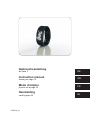 1
1
-
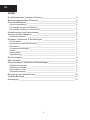 2
2
-
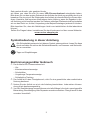 3
3
-
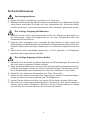 4
4
-
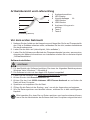 5
5
-
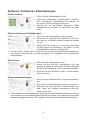 6
6
-
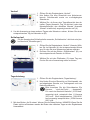 7
7
-
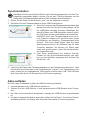 8
8
-
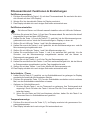 9
9
-
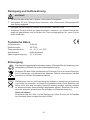 10
10
-
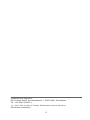 11
11
-
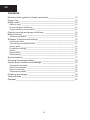 12
12
-
 13
13
-
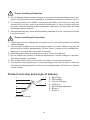 14
14
-
 15
15
-
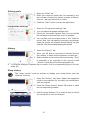 16
16
-
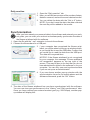 17
17
-
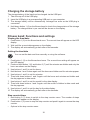 18
18
-
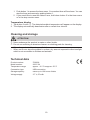 19
19
-
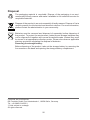 20
20
-
 21
21
-
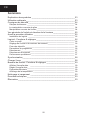 22
22
-
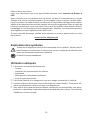 23
23
-
 24
24
-
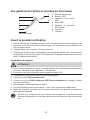 25
25
-
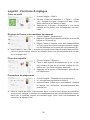 26
26
-
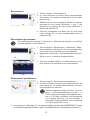 27
27
-
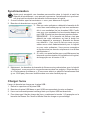 28
28
-
 29
29
-
 30
30
-
 31
31
-
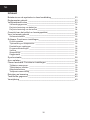 32
32
-
 33
33
-
 34
34
-
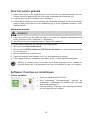 35
35
-
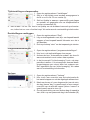 36
36
-
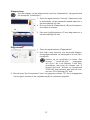 37
37
-
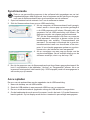 38
38
-
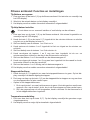 39
39
-
 40
40
-
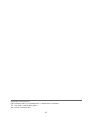 41
41
Vitalmaxx Z 09238 Handleiding
- Categorie
- Activiteitstrackers
- Type
- Handleiding
in andere talen
- English: Vitalmaxx Z 09238 User manual
- français: Vitalmaxx Z 09238 Manuel utilisateur
- Deutsch: Vitalmaxx Z 09238 Benutzerhandbuch
Gerelateerde papieren
Andere documenten
-
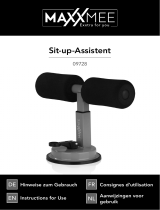 MAXXMEE Sit-up-Assistent de handleiding
MAXXMEE Sit-up-Assistent de handleiding
-
Medion LIFE S2000 Handleiding
-
Cleanmaxx 01181 3in1 Battery Window Cleaner Handleiding
-
Medisana Sleepace de handleiding
-
Medisana Sleepace de handleiding
-
Technaxx TX–37 Handleiding
-
Technaxx TX–37 Handleiding
-
Medion Handleiding Smartband LIFE S3600 MD 61777 <br>Fitness Armband LIFE S3600 MD 61777 Handleiding
-
Denver BFH-242 Fitness Band Handleiding
-
DENVER® BFH-19 Handleiding